win7旗舰版管理员密码丢失怎么办?如何找回或重置?
55
2024-07-13
Win7旗舰版作为一款功能强大的操作系统,曾经备受用户青睐。然而,在长时间使用后,由于系统资源过度分配、软件冲突等问题,可能会导致系统卡顿严重,影响使用体验。本文将为您介绍一些解决Win7旗舰版卡顿严重问题的有效方法,帮助您提升系统运行效能,摆脱卡顿困扰。
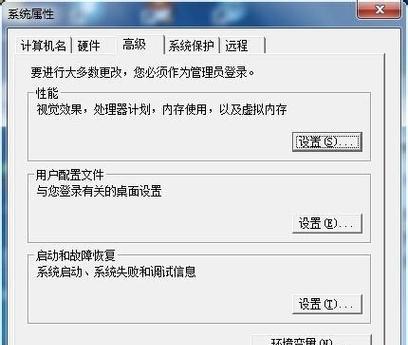
优化系统启动
1.禁用开机自启动程序,点击“开始”菜单,输入“msconfig”并回车,进入系统配置工具,选择“启动”选项卡,将不必要的程序取消勾选。
2.清理开机自启动项残留,打开注册表编辑器(按下Win+R,输入“regedit”并回车),依次展开“HKEY_CURRENT_USER\Software\Microsoft\Windows\CurrentVersion\Run”和“HKEY_LOCAL_MACHINE\SOFTWARE\Microsoft\Windows\CurrentVersion\Run”路径,删除无用的启动项。
清理系统垃圾文件
1.使用系统自带的磁盘清理工具,点击“开始”菜单,输入“磁盘清理”并回车,在弹出的窗口中选择需要清理的磁盘并勾选所需的项目。
2.使用第三方优化工具进行系统垃圾文件的清理,如CCleaner、360清理大师等,这些工具能够更全面地清理系统中的垃圾文件。
升级硬件配置
1.增加内存容量,Win7旗舰版最低要求2GB内存,如果您的计算机内存较低,可以考虑升级至4GB或以上。
2.更换较快的硬盘,SSD硬盘速度更快、稳定性更高,能够提升系统的读写速度和响应能力。
3.更新显卡驱动,及时下载最新的显卡驱动程序,保证显卡能够正常运行,提高图形渲染效果。
关闭不必要的特效
1.右键点击“计算机”图标,选择“属性”,进入“高级系统设置”界面,在“性能”选项卡中选择“最佳性能”或自定义关闭不必要的特效。
2.关闭桌面主题和窗口动画效果,右键点击桌面,选择“个性化”,切换至经典主题,并在“窗口颜色和外观”中选择简单的外观选项。
关闭后台无用进程
1.打开任务管理器(按下Ctrl+Shift+Esc),切换到“进程”选项卡,根据CPU占用率和内存占用率关闭无用的进程。
2.禁用系统不必要的服务,点击“开始”菜单,输入“services.msc”并回车,找到无关紧要的服务并将其设置为手动或禁用状态。
杀毒和清理注册表
1.定期使用杀毒软件对系统进行全盘扫描,及时清理病毒和木马等恶意软件。
2.使用注册表清理工具清理无效的注册表项,如CCleaner等,避免过多无用的注册表项对系统造成负担。
更新系统补丁和驱动程序
1.及时下载并安装WindowsUpdate中的系统补丁,修复可能存在的系统漏洞。
2.前往计算机厂商或硬件设备官方网站,下载并更新最新的驱动程序,保证系统与硬件设备的兼容性。
清理硬盘碎片
1.打开磁盘碎片整理工具,选择需要整理的磁盘分区,进行碎片整理操作。
2.定期进行硬盘整理,保持硬盘文件的连续性,提高数据读取速度。
减少同时运行的程序
1.关闭不必要的后台程序和系统托盘图标,右键点击任务栏上的图标,选择“退出”或“关闭”。
2.避免同时运行过多的应用程序和浏览器标签页,减少系统负担。
清理桌面和文件夹
1.清理桌面上无用的快捷方式和临时文件,保持桌面整洁。
2.整理文件夹,删除不再需要的文件和文件夹,释放硬盘空间。
禁用视觉效果
1.在“高级系统设置”界面中,点击“设置”按钮,切换到“效果”选项卡,禁用视觉效果。
2.取消勾选不必要的视觉效果,如窗口阴影、动画效果等,提高系统响应速度。
优化虚拟内存设置
1.右键点击“计算机”图标,选择“属性”,进入“高级系统设置”界面,在“性能”选项卡中点击“设置”,切换至“高级”选项卡,点击“更改”按钮。
2.根据系统建议或自定义设置虚拟内存的大小,通常建议将其设置为物理内存的1.5倍。
重装操作系统
1.如果上述方法无效,可以考虑重装操作系统,清除系统中的冗余文件和软件,恢复系统的原始状态。
2.在重装之前备份重要文件和数据,避免数据丢失。
升级到Windows10
1.如果硬件配置允许,考虑升级到更高版本的操作系统,如Windows10,以获得更好的性能和兼容性。
2.在升级之前,确保计算机硬件符合Windows10的最低要求,并备份重要数据。
通过优化启动、清理垃圾文件、升级硬件配置、关闭不必要特效、清理后台进程、杀毒清理注册表、更新补丁和驱动、清理硬盘碎片、减少运行程序、整理桌面和文件夹、禁用视觉效果、优化虚拟内存设置、重装操作系统或升级到Windows10等方法,可以有效解决Win7旗舰版卡顿严重的问题,提高系统的运行效能,为用户带来更好的使用体验。
Win7旗舰版是一款广泛使用的操作系统,但长时间使用后可能会出现卡顿严重的问题。本文将介绍一些有效的解决方法,帮助用户优化Win7旗舰版系统,提高其性能和流畅度。
关闭不必要的启动项
通过打开任务管理器,点击“启动”选项卡,禁用那些不必要的启动项,可以减少系统开机时的负担,提高系统响应速度。
清理磁盘垃圾文件
在开始菜单中搜索“磁盘清理”,选择相应的驱动器进行清理,删除临时文件、回收站文件等垃圾文件,释放磁盘空间,提升系统性能。
优化电脑硬件配置
Win7旗舰版对硬件配置有一定要求,确保你的电脑配置达到最低要求。如果硬件配置较低,可以考虑升级内存或更换固态硬盘来提升系统速度。
升级显卡驱动程序
及时更新显卡驱动程序,可以提供更好的图形性能和稳定性,减少卡顿现象。可以从显卡官方网站或驱动程序更新软件中获取最新的驱动程序。
关闭视觉效果
点击“开始”,在搜索栏中输入“显示”,选择“调整视觉效果”,在出现的窗口中选择“最佳性能”,关闭一些视觉效果,以减轻系统负担,提高运行速度。
增加虚拟内存
点击“开始”,在搜索栏中输入“系统”,选择“系统属性”,在弹出的窗口中点击“高级系统设置”,选择“高级”选项卡,在“性能”部分点击“设置”,在新窗口中选择“高级”选项卡,点击“更改”按钮,选择“自动管理分页文件大小”,然后点击“设置”按钮进行调整。
清理注册表
通过使用可靠的注册表清理工具,如CCleaner,可以清理无效的注册表项,修复损坏的注册表项,提高系统的稳定性和性能。
定期进行病毒扫描
及时安装并更新杀毒软件,定期进行病毒扫描,防止恶意软件影响系统性能和引起卡顿。
减少开机自启动项
在开始菜单中输入“msconfig”,打开系统配置实用程序,切换到“启动”选项卡,选择只保留必要的启动项,禁用不必要的程序的自启动。
使用优化软件进行系统调优
选择一款信誉好的系统优化软件,如360安全卫士、AdvancedSystemCare等,进行系统清理、优化,删除垃圾文件、修复错误等操作,以提高系统性能。
关闭不必要的后台进程
通过任务管理器或者优化软件关闭那些不必要的后台进程,减轻系统负担,提高系统运行速度和响应速度。
定期清理浏览器缓存
浏览器缓存可以提高网页打开速度,但长时间的积累会导致卡顿现象。定期清理浏览器缓存可以减轻系统负担,提高浏览器的运行速度。
合理管理文件夹和桌面图标
过多的文件夹和桌面图标会影响系统运行速度和效率。合理整理文件夹和桌面图标,减少其数量和层级,可以提高系统性能。
及时更新系统补丁
微软会定期发布更新补丁,修复系统中的漏洞和bug,提高系统性能和稳定性。及时更新系统补丁可以防止卡顿现象的发生。
通过关闭不必要的启动项、清理磁盘垃圾文件、优化电脑硬件配置、升级显卡驱动程序等一系列操作,可以有效解决Win7旗舰版卡顿严重的问题,提高系统的性能和流畅度。同时,定期进行系统优化和维护也是保持系统稳定和高效运行的关键。
版权声明:本文内容由互联网用户自发贡献,该文观点仅代表作者本人。本站仅提供信息存储空间服务,不拥有所有权,不承担相关法律责任。如发现本站有涉嫌抄袭侵权/违法违规的内容, 请发送邮件至 3561739510@qq.com 举报,一经查实,本站将立刻删除。